საერთო წვდომის კონფიგურაცია, რომელიც აერთიანებს რამდენიმე კომპიუტერს თქვენს სახლში და მნიშვნელოვნად ამარტივებს ფაილებთან მუშაობას. საჯარო წვდომისთვის საქაღალდეების გახსნა საშუალებას აძლევს მათ ნახონ სხვა კომპიუტერზე შექმნილი განყოფილებაში სახლის ქსელიდა ახლა თქვენ არ მოგიწევთ ფაილების შენახვა ორ მოწყობილობაზე, რადგან შეგიძლიათ უბრალოდ გახსნათ იგი სხვა კომპიუტერზე. ამ გზით შეგიძლიათ გააზიაროთ წვდომა ადგილობრივი დისკი. უნდა აღინიშნოს, რომ ფაილებთან მუშაობისთვის სხვადასხვა კომპიუტერიმათ უნდა ჰქონდეთ ერთი და იგივე სამუშაო ჯგუფი. ეს ნაბიჯ-ნაბიჯ ინსტრუქცია ფოტოებით გაჩვენებთ, თუ როგორ გააზიაროთ ფაილები და საქაღალდეები ოპერაციული სისტემა Windows 10
ნაბიჯი 1
როგორ შევამოწმოთ სამუშაო ჯგუფი Windows 10-ში
დავიწყოთ შემოწმებით სამუშაო ჯგუფიკომპიუტერი. ამისათვის დააჭირეთ ღილაკს "დაწყება" და აირჩიეთ "პარამეტრები" ხაზი.
![]()
ნაბიჯი 3
ახლა დააჭირეთ "შესახებ" და შეამოწმეთ, რომ ყველა კომპიუტერს აქვს იგივე "WORKGROUP" ჩანაწერი "ორგანიზაციის" ხაზში.

ნაბიჯი 4
როგორ გავაზიაროთ საქაღალდე Windows 10-ში
საქაღალდის გასაზიარებლად, თქვენ უნდა "გადახვიდეთ". ამისათვის ორჯერ დააწკაპუნეთ მაუსის მარცხენა ღილაკით "This PC" ხატულაზე სამუშაო მაგიდაზე.

ნაბიჯი 5
ახლა დააწკაპუნეთ მარჯვენა ღილაკით ხაზზე საქაღალდის სახელით და შედით კონტექსტური მენიუდააჭირეთ თვისებებს.

Windows-ში გაზიარება ძალიან მოსახერხებელი გამოსავალია, თუ სახლში გაქვთ რამდენიმე კომპიუტერი, ტაბლეტი და ტელეფონი. ეს მოსახერხებელია, რადგან თქვენ შეგიძლიათ ჩამოტვირთოთ ყველაფერი ერთ კომპიუტერზე, გახსნათ იგი ზოგადი წვდომისთვის და შეხვიდეთ საიდან სხვადასხვა მოწყობილობებიმას ქსელის საშუალებით. ეს მეთოდი მოსახერხებელია ფილმების, მუსიკის, დოკუმენტების და ა.შ. გადასატანად. ეს მეთოდი შესაფერისია ყველა Windows ოპერაციული სისტემისთვის, დაწყებული XP ვერსიით.
პირველ რიგში, თქვენ უნდა შექმნათ საქაღალდე თქვენს ნებისმიერ დისკზე და მისცეთ მას საჯარო წვდომა.
ნაბიჯი #1. შექმენით გაზიარებული საქაღალდე
გაზიარებული საქაღალდის შესაქმნელად შექმენით ნებისმიერი საქაღალდე დისკზე C ან D. მაგალითში მე შევქმნი ფილმების საქაღალდეს და გავაზიარებ მას.
ნაბიჯი #2. მიეცით საქაღალდეზე წვდომა ყველას
საქაღალდესთვის საჯარო წვდომის მისაცემად, დააწკაპუნეთ საქაღალდეზე მარჯვენა ღილაკით, აირჩიეთ Properties - Access - Sharing - სიიდან აირჩიეთ ყველა და დაამატეთ. თუ თქვენ უნდა გააკეთოთ ის ისე, რომ მხოლოდ დისკიდან შეგიძლიათ წაიკითხოთ (მაგრამ არა ახალი ფაილების დამატება), აირჩიეთ სად წაკითხვა და ჩაწერა - წაკითხვა

თვისებები - წვდომა - გაზიარება
ნაბიჯი #3. გაზიარების გაფართოებული დაყენება
ახლა დადეთ ტკიპა. ამისათვის დააწკაპუნეთ წვდომის ჩანართზე. გაფართოებული პარამეტრები, მონიშნეთ ყუთი (გააზიარეთ ეს საქაღალდე) და დააწკაპუნეთ OK.

წვდომა - გაფართოებული პარამეტრები
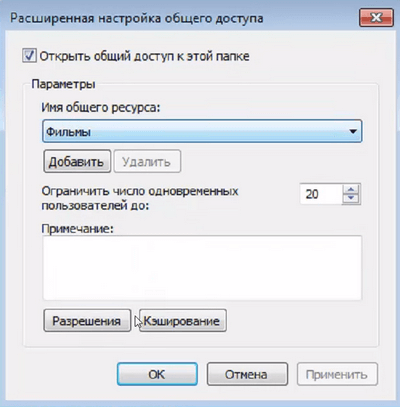
ნაბიჯი #4. გაზიარების დაყენება ქსელისა და გაზიარების ცენტრში
გადადით ქსელისა და გაზიარების ცენტრში. ამისათვის დააწკაპუნეთ მარჯვენა ღილაკით ქსელის კავშირიდა აირჩიეთ .
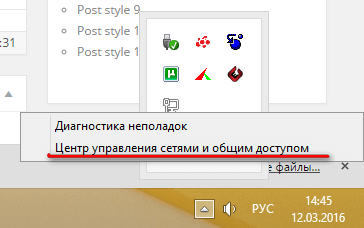
დააყენეთ ზოგადი, სტუმრის და სახლის ქსელის პარამეტრები, როგორც ქვემოთ მოცემულ ეკრანის სურათებში
პირადი

სტუმარი თუ საჯარო
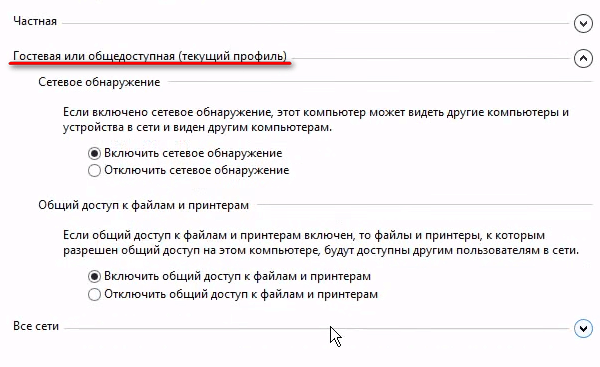
ყველა ქსელი
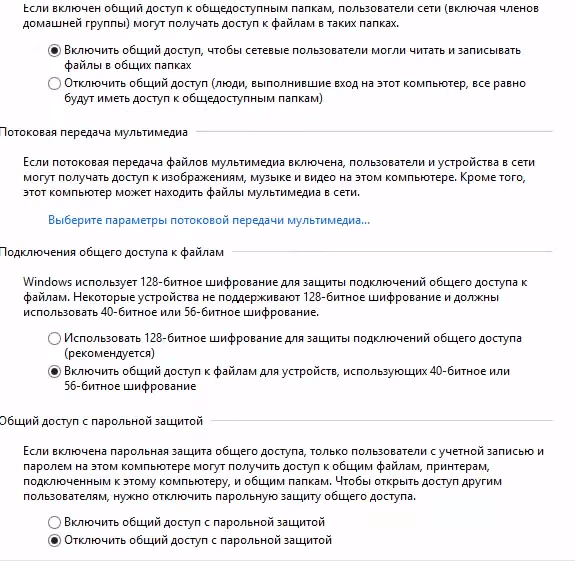
ნაბიჯი #5. შეიტყვეთ კომპიუტერის ქსელის მისამართი.
იმის გასარკვევად ქსელის მისამართიკომპიუტერი, ჩამოტვირთეთ და გაუშვით Ip2 პროგრამა (ყველაზე მეტი სწრაფი გზაგაიგე ip)
ახლა გაუშვით და დააწკაპუნეთ Find My Ip Addresses, შემდეგ დააკოპირეთ ქსელის მისამართი კოპირებაზე დაწკაპუნებით
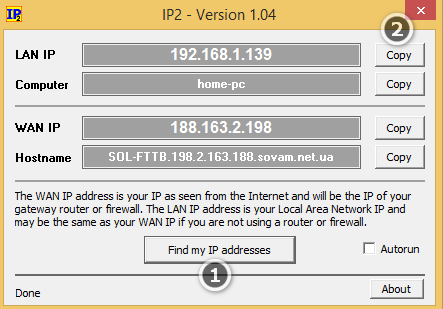
მას შემდეგ რაც გავხსენით საჯარო წვდომა და ვიცით კომპიუტერის IP, უკვე შეგვიძლია გადავიდეთ გაზიარებულ საქაღალდეში
ნაბიჯი #6. მიმდინარეობს საზიარო წვდომის შემოწმება სხვა კომპიუტერიდან
ამისათვის გახსენით ნებისმიერი საქაღალდე (სხვა კომპიუტერზე ან ლეპტოპზე) და შეიტანეთ ორი დახრილი და IP მისამართი ზედა ნაწილში, რომელიც გავარკვიეთ მე-5 საფეხურზე.
მაგალითი: \192.168.1.139
დიდი! ჩვენი გაზიარება თითქმის დაყენებულია. მოხერხებულობისთვის, ჩვენ შეგვიძლია შევქმნათ ქსელის დისკი, ისე, რომ ჩვენი საზიარო დისკი ხილული იყოს საზიარო დისკებში.
ამისათვის გახსენით My Computer (This Computer) - Map Network Drive - და ჩასვით ბილიკი საქაღალდეში. მე გავუზიარე ფილმების საქაღალდე, ამიტომ ჩემი გზა ასე გამოიყურება: \192.168.1.139movies
ნაბიჯი #7. გაზიარება Android ტელეფონს/ტაბლეტსა და თქვენს კომპიუტერს შორის
როგორ გავაზიარო ვინდოუსზე (ვიდეო)
დასკვნები
როგორც ვხედავთ, გაზიარების დაყენება არ არის რთული. მთავარია დააყენოთ წაკითხვა და ჩაწერა, თუ დარწმუნებული ხართ, რომ არავინ გადააგდებს რამდენიმე ტროას თქვენს ქსელის საერთო დისკზე.
მოუთმენლად ველი თქვენს მოწონებებს, რეპოსტებს და კომენტარებს!
დანიშნულება: Windows 7, Windows სერვერი 2008 R2
საქაღალდეების და ფაილების ქსელის მომხმარებლებთან გაზიარების რამდენიმე გზა არსებობს. შექმენით საერთო საქაღალდის ოსტატიუზრუნველყოფს ნაბიჯ ნაბიჯ ინსტრუქციებიძირითადი გაზიარებული საქაღალდის შექმნისას. თქვენ ასევე შეგიძლიათ გამოიყენოთ ბრძანების ხაზის ინტერფეისი საქაღალდის ან ფაილის გასაზიარებლად.
გააზიარეთ საქაღალდე ან დისკი
საქაღალდის ან დისკის გაზიარება Windows ინტერფეისის გამოყენებით
გახსენით კომპიუტერული მენეჯმენტი.
დიახ.
კონსოლის ხეზე დააწკაპუნეთ სერვისი, გაზიარებული საქაღალდეები და შემდეგ - რესურსები.
მენიუში მოქმედებადააწკაპუნეთ ახალი გაზიარება.
მიჰყევით New Shared Folder Wizard-ს და შემდეგ დააწკაპუნეთ მზადაა.
საქაღალდის ან დისკის გასაზიარებლად ბრძანების ხაზის გამოყენებით
ბრძანების ხაზის ფანჯრის გასახსნელად მეტი მაღალი დონისმარჯვნივ, დააჭირეთ ღილაკს დაწყება, აირჩიეთ ყველა პროგრამა, სტანდარტული, დააწკაპუნეთ მაუსის მარჯვენა ღილაკით ბრძანების ხაზი , და შემდეგ აირჩიეთ გაუშვით როგორც ადმინისტრატორი.
თუ დიალოგური ფანჯარა გამოჩნდება მომხმარებლის ანგარიშის მენეჯმენტი, დარწმუნდით, რომ სასურველი მოქმედება მითითებულია ფანჯარაში და აირჩიეთ პასუხი დიახ.
ღმერთო, ადმინისტრატორად ვმუშაობ (ისევ როცა კლიენტის კომპიუტერებს ვაწყობდი) არასოდეს„სახლის ჯგუფის“ შექმნის წინადადება არ ყოფილა. ალბათ ამიტომ მუშაობს ყველაფერი))
გათიშეთ (გასვლა) სახლის ჯგუფიდან და არასოდეს გამოიყენოთ ეს ინსტრუმენტი - ზოგადად, უცნაური ყავარჯენი MS-დან.
ზოგადი ბრძანება ასეთია:
ქსელის ყველა კომპიუტერზე ეს კეთდება ერთხელ.
1. დააწკაპუნეთ მარჯვენა ღილაკით ქსელის ხატულაზე უჯრაში, გახსენით „ქსელის და გაზიარების ცენტრი“.
ქსელის ტიპი - დააყენეთ „საწარმოთა ქსელი“ ან „პირადი ქსელი“ (ეს არსებითად იგივეა).
მარცხნივ დააწკაპუნეთ "გაზიარების დამატებითი პარამეტრების შეცვლა" - სინამდვილეში, ახლად დაინსტალირებულ სისტემაზე თქვენ არ გჭირდებათ რაიმეს შეცვლა, მაგრამ შესაძლოა თქვენ უკვე შეცვალეთ იქ რაღაც, ასე რომ, მოდით შევამოწმოთ:
აირჩიეთ (გაფართოება) მიმდინარე პროფილი ("პირადი ქსელი"), დააყენეთ იქ:
- ქსელის აღმოჩენის გამორთვა;
- ფაილის და პრინტერის გაზიარების ჩართვა;
- გამოიყენეთ მომხმარებლის ანგარიშები და პაროლები<блабла>;
აირჩიეთ (გაფართოება) "ყველა ქსელი", განათავსეთ იქ:
- საჯარო საქაღალდეებზე წვდომის გაზიარება - გამორთვა;
- ფაილების გაზიარების კავშირები - გამოიყენეთ 128-ბიტიანი დაშიფვრა;
- პაროლის დაცვით გაზიარება - ჩართვა.
დიახ, Windows Firewall სერვისი უნდა იყოს ჩართული- წინააღმდეგ შემთხვევაში, ზოგიერთი "ოპტიმიზატორი" ან თავად მომხმარებელი თიშავს მას ინტერნეტიდან რჩევების წაკითხვის შემდეგ.
ფანჯრებს ვხურავთ.
კომპიუტერებზე, სადაც საქაღალდეები/დისკები გაზიარდება (ეს ასევე კეთდება ერთხელ):
2. შექმენით დამატებითერთი (ან რამდენიმე, საჭიროების შემთხვევაში) მომხმარებელი სისტემაში. მიზანშეწონილია მისი შექმნა "მომხმარებლების" ჯგუფში ( არა"ადმინისტრატორები"). რატომ? დიდი არაფერი.
ამ მომხმარებელს აქვს აუცილებლადუნდა არსებობდეს პაროლი, თუნდაც უმარტივესი.
თქვენ შეგიძლიათ შექმნათ ერთი და იგივე მომხმარებელი ყველა კომპიუტერზე, სადაც გეგმავთ რესურსების გაზიარებას - მოხერხებულობისთვის.
3. გააზიარეთ საჭირო საქაღალდეები/დისკები: დააწკაპუნეთ მაუსის მარჯვენა ღილაკით სასურველ საქაღალდეზე/დისკზე, “Properties”, “Access” ჩანართზე.
იქ დააწკაპუნეთ ღილაკზე შუაში "გაფართოებული პარამეტრები" (ღილაკი "გაზიარება". არ დააჭიროთ).
მონიშნეთ „ამ საქაღალდის გაზიარება“ ჩამრთველი, სურვილის შემთხვევაში შეცვალეთ სახელი, დააწკაპუნეთ ღილაკზე „ნებართვები“ და დააყენეთ „რედაქტირება“ + „წაკითხვა“ უფლებები „ყველასთვის“.
დახურეთ ფანჯარა და დააჭირეთ ღილაკს "ქეშირება". ჩვენ ვირჩევთ ოფციას "ამ საქაღალდეში არსებული ფაილები და პროგრამები არ არის ხელმისაწვდომი ოფლაინში" (ეს არის სამის შუა). დახურეთ ფანჯარა, დახურეთ გაზიარების პარამეტრების ფანჯარა.
ამ დროისთვის საქაღალდის/დისკის "თვისებები" ფანჯარა არადახურვა.
4. საქაღალდის/დისკის „თვისებები“ ფანჯარაში გადახვიდეთ მიმდებარე „უსაფრთხოების“ ჩანართზე.
იქ ვამატებთ მე-2 ნაბიჯში შექმნილ მომხმარებელს და ვაძლევთ მას აუცილებელ უფლებებს. ჩვეულებრივ "წაკითხვა" + "შეცვლა" საკმარისია.
გაიმეორეთ ნაბიჯები 3 და 4 ყველა საჭირო ფოლდერისთვის/დისკისთვის.
გაზიარება დასრულებულია.
საზიარო რესურსთან დაკავშირება.
5. კომპიუტერზე, საიდანაც ვგეგმავთ დაკავშირებას საზიარო საქაღალდესთან/დისკთან: გახსენით „Explorer“ (ანუ „Explorer“), წაშალეთ ყველაფერი მისამართების ზოლის ზედა ნაწილში და ხელით შეიყვანეთ მისამართი, როგორიცაა
\\ 192.168.0.xxx
და დააჭირეთ "Enter".
სადაც 192.168.0.xxx არის კომპიუტერის IP მისამართი, რომლის რესურსებზეც გვინდა წვდომა.
თქვენ, რა თქმა უნდა, შეგიძლიათ გამოიყენოთ კომპიუტერის სახელი, მაგრამ ამ მეთოდითზოგჯერ ის არასტაბილურად მუშაობს, მაგრამ IP მისამართზე წვდომა ყოველთვის ზუსტია. ბუნებრივია, კომპიუტერის IP მისამართი უნდა იყოს მუდმივი (ფიქსირებული).
ამის შემდეგ გამოჩნდება ფანჯარა, რომელიც ითხოვს შესვლას და პაროლს - მიუთითეთ მომხმარებლის რწმუნებათა სიგელები, რომლებიც შექმნილია ნაბიჯი 2-ში. თუ სასურველია (სახლში - რეკომენდებულია), მონიშნეთ "პაროლის შენახვა" ჩამრთველი.
Voila, თქვენ მიიღეთ ხელმისაწვდომი საერთო საქაღალდეების/დისკების სია.
6. ამის შემდეგ ან გახსენით სასურველი საქაღალდე, ან დააწკაპუნეთ მასზე მარჯვენა ღილაკით და შექმენით მალსახმობი - ის იქნება დესკტოპზე (შეგიძლიათ გადაიტანოთ ნებისმიერ ადგილას), ან დააკავშიროთ ეს საქაღალდე როგორც ქსელის დისკი - მოსახერხებელია თუ თქვენ გჭირდებათ მუდმივი წვდომა ამ საქაღალდეზე.
ჩვენ ვიმეორებთ ნაბიჯებს 5 და 6 ყველა ქსელის რესურსისთვის, რომელთა დაკავშირებაც გვინდა.
რა თქმა უნდა, საშინლად გამოიყურება, თუ არ ხართ მიჩვეული, მაგრამ ყველაფერი კეთდება ერთხელ და მუშაობს როგორც რკინაბეტონი.
ინსტრუქციები
იმისათვის, რომ შეძლოთ ლოკალური წვდომის გახსნა დისკი, თქვენ უნდა მართოთ ანგარიში, რომელსაც აქვს მოცულობის მფლობელის უფლებები. ჩართეთ თქვენი კომპიუტერი Windows ოპერაციული სისტემით.
გადადით "უსაფრთხოების" მენიუში ამავე სახელწოდების ჩანართზე დაწკაპუნებით. დააჭირეთ ღილაკს "Advanced" და გადადით "Owner". აირჩიეთ სასურველი ანგარიში ღილაკზე "რედაქტირება" დაწკაპუნებით. შეინახეთ თქვენი ადგილობრივი დისკის პარამეტრები.
ახლა გახსენით ადგილობრივი დისკის თვისებები Explorer მენიუს მეშვეობით. გადადით "წვდომაზე" და დააჭირეთ ღილაკს "მოწინავე პარამეტრები". მონიშნეთ ყუთი „ამ საქაღალდის გაზიარების“ გვერდით. ჩაწერეთ ქსელის რესურსის სახელი შესაბამის ველში.
გახსენით მენიუ "ნებართვები" იმავე სახელის ღილაკზე დაწკაპუნებით. აირჩიეთ მომხმარებელთა ჯგუფი, რომელსაც ექნება წვდომა დისკი. თუ გეგმავთ რომელიმე ანგარიშს ქსელის რესურსის გამოყენების უფლებას, აირჩიეთ „ყველას“ პუნქტი.
შეამოწმეთ ყუთები "შეცვლა" და "წაკითხვა". რამდენჯერმე დააწკაპუნეთ Apply ღილაკებზე. გადატვირთეთ კომპიუტერი და შეამოწმეთ ადგილობრივი დისკის ხელმისაწვდომობა.
თუ მუშაობთ საოპერაციო ოთახში Windows სისტემა XP, შემდეგ Explorer მენიუს გაშვების შემდეგ, დააწკაპუნეთ დისკის ხატულაზე მარჯვენა ღილაკით და აირჩიეთ "გაზიარება და უსაფრთხოება". ახალი ფანჯრის გახსნის შემდეგ გახსენით "წვდომა" ჩანართი.
გაააქტიურეთ "ფაილების მოდიფიკაციის დაშვება ქსელში" და "ამ საქაღალდის გაზიარება" მათ გვერდით მდებარე ველების მონიშვნით. დააჭირეთ ღილაკს "Apply" და დახურეთ პარამეტრების მენიუ. გადატვირთეთ კომპიუტერი ამ ნაბიჯების დასრულების შემდეგ.
კომპიუტერული ქსელები შექმნილია კომუნიკაციისა და თანამშრომლობისთვის, ხოლო ოპერაციული სისტემის უსაფრთხოება შექმნილია არაავტორიზებული წვდომისგან დასაცავად. წვდომამის კონტროლის ქვეშ მყოფ კომპიუტერულ რესურსებზე. როგორ დავავალოთ უსაფრთხოების სისტემას, რომ დაუშვას წვდომა კონკრეტულზე საქაღალდეგარედან აღწერილია ამ სტატიაში.
ინსტრუქციები
Windows OS უსაფრთხოება ორგანიზებულია დონეზე ცალკე ფაილებიდა ეფუძნება NTFS (New Technology File System) ფაილური სისტემის გამოყენებას ახალი ტექნოლოგია"). თითოეულ დისკზე ყველა საქაღალდეს აქვს სპეციალური კონტროლის სიები წვდომა- ACL (წვდომის კონტროლის სია). ისინი შეიცავს კონკრეტული მომხმარებლებისა და მომხმარებელთა ჯგუფების ჩამონათვალს, რომლებსაც აქვთ წვდომა კონკრეტულ ფაილზე ან მთლიანზე საქაღალდეზოგადად. ის ასევე ჩამოთვლის მოქმედებებს, რომლებიც ამ მომხმარებლებს (ან ჯგუფებს) შეუძლიათ შეასრულონ საქაღალდეებთან და ფაილებთან. ოპერაციული სისტემა უზრუნველყოფს ACL-ების დეტალურ და გამარტივებულ მართვას. მაშასადამე, ზუსტად როგორ უნდა ჩართოთ რომელიმეს გაზიარება საქაღალდედამოკიდებულია იმაზე, ჩართულია თუ არა ოფცია „გამოიყენე მარტივი ფაილების გაზიარება“ თქვენი ოპერაციული სისტემის პარამეტრებში. ამის გაგება შეგიძლიათ საკონტროლო პანელის "საქაღალდის პარამეტრების" დიალოგში. მის გასახსნელად, "დაწყების" ღილაკზე, "პარამეტრების" განყოფილებაში დააჭირეთ ღილაკს "პანელი" და შემდეგ აირჩიეთ "საქაღალდის პარამეტრები". ფანჯარაში, რომელიც იხსნება, ჩვენთვის საინტერესო ვარიანტი მდებარეობს "ნახვა" ჩანართზე.

გასახსნელად (ან პირიქით - დახურვა) ქსელის წვდომა ნებისმიერზე საქაღალდეთქვენს კომპიუტერში, დააწკაპუნეთ მასზე მარჯვენა ღილაკით და აირჩიეთ "გაზიარება და უსაფრთხოება" მენიუდან, რომელიც გამოჩნდება. თუ ჩართულია "მარტივი გაზიარების" ვარიანტი (ეს ჩვენ გავარკვიეთ წინა ეტაპზე), მაშინ საქაღალდის თვისებების ფანჯარაში, რომელიც იხსნება, "წვდომა" ჩანართი ასე გამოიყურება:
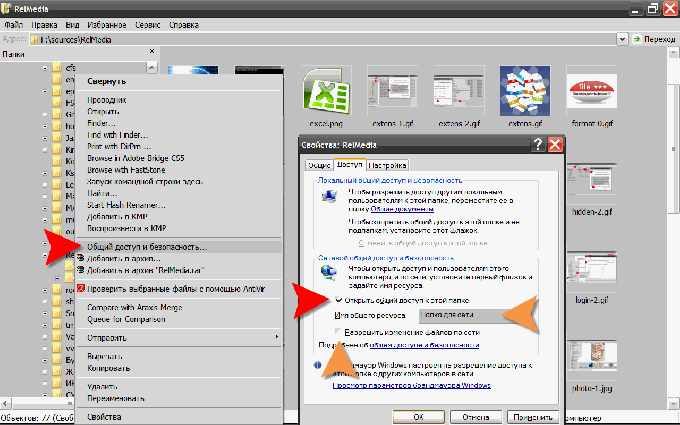
ქსელში წვდომის დასაშვებად, მონიშნეთ ყუთი „გააზიარე საქაღალდე" აქ შეგიძლიათ მიუთითოთ სახელი, რომლითაც საქაღალდე დაინახავს სხვა მომხმარებლებს და ასევე დააყენოთ გამშვები ნიშანი, რომელიც საშუალებას აძლევს ქსელის მომხმარებლებს შეცვალონ ფაილები საქაღალდე. ცვლილებების ძალაში შესვლისთვის დააჭირეთ ღილაკს "OK".
აქ ასევე შეგიძლიათ მიუთითოთ საქაღალდის სახელი ქსელის მომხმარებლებისთვის, ასევე ლიმიტი ერთდროული კავშირების რაოდენობაზე. რათა ქსელის მომხმარებლებს საშუალება მისცენ შეცვალონ ფაილები საქაღალდეაქ თქვენ უნდა დააჭიროთ ღილაკს "OK" და მონიშნეთ ყუთი "შეცვლა" პუნქტის გვერდით.

ვიდეო თემაზე
წესები წვდომათქვენი კომპიუტერის რესურსებზე ფაილური სისტემა NTFS რეგულირდება სპეციალური კონტროლის სიებით წვდომა(ACL - წვდომის კონტროლის სია). ამ წესების შეცვლით ნებისმიერი კონკრეტული მომხმარებლისთვის ან მთელი ჯგუფისთვის, შეგიძლიათ დაარეგულიროთ მათთვის ხელმისაწვდომი შესაძლებლობები კომპიუტერულ მედიაში განთავსებული ფაილების გამოსაყენებლად.

ინსტრუქციები
ქსელში წვდომის დასაშვებად ნებისმიერზე დისკითქვენს კომპიუტერში, შეცვალეთ ამ დისკის ACL სიაში დაფიქსირებული წესები. მოქმედებების თანმიმდევრობა დამოკიდებულია ასეთი სიების მართვის ტიპზე მომენტშითქვენს სისტემაზე. ჩასაწერად გახსენით OS-ის მთავარი მენიუ ღილაკზე „დაწყება“ და აირჩიეთ „პანელი“. თუ თქვენი OS არის Windows XP, მოძებნეთ ის "პარამეტრების" განყოფილებაში.
პანელის გახსნისას დააჭირეთ ბმულს „გარეგნობა და თემები“ და შემდეგ „საქაღალდის ოფციები“. გადადით "ნახვა" ჩანართზე, მოძებნეთ სტრიქონი "გამოიყენეთ მარტივი ფაილების გაზიარება" "მოწინავე ვარიანტების" სიაში. თუ გსურთ გქონდეთ ყველაზე სრული კონტროლი მომხმარებლის უფლებებზე, მაშინ მოხსენით ეს ხაზი და თუ უფრო მეტად ენდობით ოპერაციულ სისტემას, მაშინ შეამოწმეთ იგი.

როგორც კი ამას დაასრულებთ, გადადით დისკი, რომელიც უნდა გაიხსნას გენერალისთვის წვდომა. დისკის ხატულაზე მარჯვენა ღილაკით დაწკაპუნებით, ჩნდება მენიუ, რომელშიც თქვენ უნდა დააჭიროთ ხაზს "გაზიარება და უსაფრთხოება" და შემდეგ გადადით "წვდომა" ჩანართზე. თუ წინა საფეხურზე ჩართეთ წვდომის გამარტივებული კონტროლი, ის ამ ეკრანის ანაბეჭდს გამოიყურება.
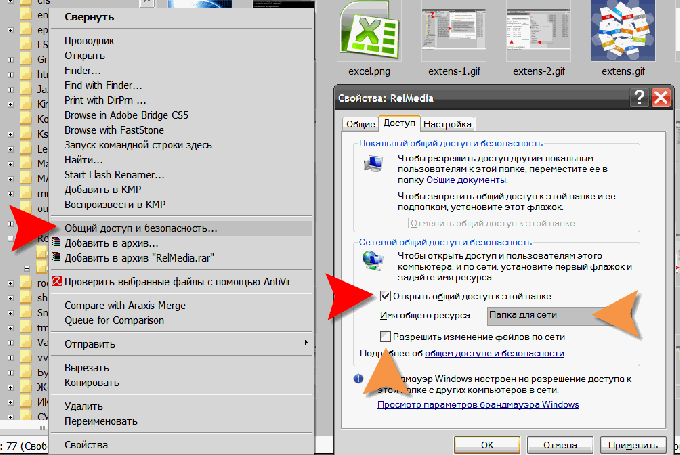
თქვენ უნდა მონიშნოთ „გაზიარება ამ საქაღალდის“ ჩამრთველი და „გაზიარების სახელი“ ველში ჩაწერეთ მისი მეტსახელი ქსელის მომხმარებლებისთვის. თუ გჭირდებათ სრული წვდომა, მონიშნეთ ყუთი „ფაილების ქსელის საშუალებით რედაქტირების დაშვება“. უსაფრთხოების პოლიტიკაში შეტანილი ცვლილებების შესანახად დააჭირეთ ღილაკს "OK".
ამ ვარიანტში ასევე არის ველი დისკის მეტსახელისთვის. ასევე შესაძლებელია მასთან ერთდროული კავშირების რაოდენობის შეზღუდვა. და ქსელის მომხმარებლების მიერ დისკის შინაარსის შესაცვლელად ნებართვების მისაცემად, თქვენ უნდა დააჭიროთ ღილაკს „ნებართვები“ და შეამოწმოთ „შეცვლა“ ჩამრთველი.

ვიდეო თემაზე
აზრი აქვს მყარ დისკებზე წვდომის გახსნას კომპიუტერული ქსელიზოგიერთი კომპანია დააჩქაროს წარმოების პროცესი. იმისათვის, რომ ნებისმიერ მომხმარებელს მივცეთ უფლება, მართოს ნებისმიერი კომპიუტერის მონაცემები ქსელში, აუცილებელია მისი კომპიუტერის მისამართის დაყენება წვდომის პროტოკოლში. როგორ გავხადოთ ადგილობრივი დისკი ღია მომხმარებლებისთვის ლოკალური ქსელი?

ინსტრუქციები
შედით Start ღილაკის მენიუში. აირჩიეთ "ჩემი კომპიუტერი". ძირითადად შენ შეგიძლია ამის გაკეთება ორმაგი დაწკაპუნებით"ჩემი კომპიუტერის" ხატულაზე, რომელიც მდებარეობს თქვენი დესკტოპის ზედა მარცხენა კუთხეში. თქვენს წინ ფანჯარა გაიხსნება. აირჩიეთ ადგილობრივი დისკი, რომელზეც გსურთ წვდომის გაზიარება. დააწკაპუნეთ მასზე მარჯვენა ღილაკით და აირჩიეთ "თვისებები" მენიუდან, რომელიც გამოჩნდება. ფანჯარა გამოჩნდება თქვენს წინაშე.
აირჩიეთ წვდომის ჩანართი. მასში იპოვეთ და აირჩიეთ "თუ გსურთ გახსნათ წვდომა დისკის ძირეულ საქაღალდეზე, დააწკაპუნეთ აქ". შეამოწმეთ ყუთი "ამ საქაღალდის გაზიარების" გვერდით. თქვენ ნახავთ მას "ქსელის" განყოფილებაში გაზიარებადა უსაფრთხოება." შემდეგ მიუთითეთ ლოკალური დისკის ქსელის სახელი, რომელიც გამოჩნდება ლოკალურ ქსელში, როგორც საერთო რესურსი.
მონიშნეთ ყუთი „ფაილის ქსელის შეცვლის ნებართვის“ გვერდით, რათა გახსნათ წვდომა ადგილობრივ დისკზე. ამის შემდეგ ქსელის სხვა მომხმარებლებს შეეძლებათ თავისუფლად მართონ მასზე შენახული ინფორმაცია.
სხვადასხვა სახის პრევენციისთვის უსიამოვნო მომენტებიინფორმაციის არასწორ შესწორებასთან დაკავშირებით, მოხსენით ველი „ფაილების ქსელში რედაქტირების დაშვება“ გვერდით, რათა არჩეულ ლოკალურ დისკზე ინფორმაცია ხელმისაწვდომი იყოს სხვა მომხმარებლებისთვის მხოლოდ წაკითხვის რეჟიმში.
გამოიყენე ცვლილებები. ამისათვის დააწკაპუნეთ OK. თუ ყველაფერი სწორად გააკეთეთ, გაზიარებისთვის არჩეული დისკი გამოჩნდება ჩემი კომპიუტერის ფანჯარაში, როგორც ხატულა ღია ხელით.
ნებისმიერზე წვდომის გასახსნელად ცალკე საქაღალდედა არა მთლიანად დისკი, გააკეთეთ ყველაფერი ზემოთ აღწერილი ინსტრუქციის შესაბამისად. თუ გსურთ დაუშვათ წვდომა მხოლოდ ზოგიერთ მომხმარებელს, მაშინ მიუთითეთ მათი ქსელის მისამართები ისე, რომ მხოლოდ მათ ჰქონდეთ უფლება ნახონ დოკუმენტები ღია ლოკალურ დისკზე.
გენერლის გააქტიურება წვდომასაშუალებას გაძლევთ გააზიაროთ შენახული სხვადასხვა მონაცემები მყარი დისკებიდა გარე დისკები. ეს მეთოდი ფართოდ გამოიყენება საწარმოებში, რადგან საშუალებას გაძლევთ სწრაფად მიიღოთ საჭირო ინფორმაცია.

დაგჭირდებათ
- - ადმინისტრატორის ანგარიში;
- - სტუმრის ანგარიში.
ინსტრუქციები
არსებობს ორი ძირითადი ტიპის საჯარო რესურსი. პირველ შემთხვევაში მომხმარებლებს შეუძლიათ მხოლოდ ფაილების წაკითხვა, მეორეში კი მათი შინაარსის შეცვლა და ახალი დოკუმენტების დამატება. ჩართეთ თქვენი კომპიუტერი. დაელოდეთ ოპერაციული სისტემის ჩატვირთვას.
თუ თქვენ შექმნით სამუშაო ჯგუფებს თქვენს ლოკალურ ქსელში, აირჩიეთ ველი "საშინაო ჯგუფი (წაკითხვა და ჩაწერა)". თუ გსურთ უზრუნველყოთ წვდომა კონკრეტულ კლიენტებზე, აირჩიეთ „კონკრეტული მომხმარებლები“.
ახლა დატოვეთ მენიუ, რომელიც გამოჩნდება გარკვეული ხნით. გახსენით პანელი და აირჩიეთ მომხმარებლის ანგარიშები. გადადით მენიუში "შექმნა". ანგარიში».
შეიყვანეთ სახელი ახალი ანგარიშისთვის. შეამოწმეთ ყუთი "რეგულარული წვდომის" გვერდით. დააჭირეთ ღილაკს "ანგარიშის შექმნა". დარწმუნდით, რომ დააყენეთ პაროლი ამ ანგარიშზე წვდომისთვის.
ახლა დაბრუნდით გაზიარების პარამეტრების მენიუში. ველში, რომელიც გამოჩნდება, შეიყვანეთ ახლად შექმნილი ანგარიშის სახელი. დააჭირეთ ღილაკს "დამატება". აირჩიეთ ეს ანგარიში ქვედა მენიუში და დააჭირეთ ღილაკს "გაზიარება".
სხვა მოწყობილობიდან კომპიუტერთან დაკავშირებისას გამოჩნდება ავტორიზაციის ფორმა. შეიყვანეთ ანგარიშის სახელი, რომელთანაც გსურთ გაზიარება. გთხოვთ შეიყვანოთ სწორი პაროლი. შეამოწმეთ ყუთი „შესვლის პარამეტრების შენახვა“.
